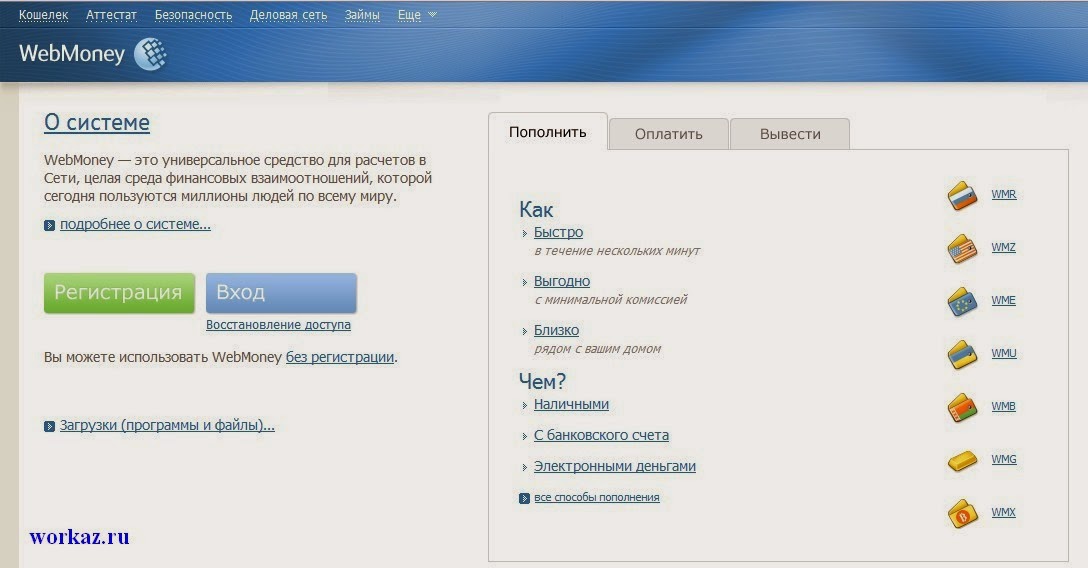Webmoney не дает создавать кошелек в евро. WMZ – долларовый кошелек Webmoney. Что такое WMZ в ВебМани
Вы стали участником систему WebMoney Transfer, установив специальную программу WM Keeper, с помощью которой можно общаться с другими пользователями, осуществлять денежные переводы между кошельками. Отличие кошелька WebMoney от того, которым мы пользуемся в повседневной жизни в том, что он виртуальный, а деньги (wm — webmoney), которые на нем находятся не бумажные, а электронные.
В системе Webmoney Transfer на данный момент есть 9 типов кошельков:
Z-кошелек или «долларовый». Деньги, которые в нем находятся, эквивалентны долларам США. Участники системы называют их WMZ.
— R-кошелек или «рублевый». WMR — эквивалентны российским рублям.
— E-кошелек. WME — эквиваленты евро.
— U-кошелек или «гривневый». WMU — эквивалентны украинским гривнам.
— B-кошелек. WMB — эквивалентны белорусским рублям.
— Y-кошелек. WMY — эквивалентны узбекским сумам.
— G-кошелек. WMG — эквиваленты золоту. WMG
WMG — эквиваленты золоту. WMG
— C и D-кошельки используется для получения и выдачи кредита (об этих кошельках — в другой другой статье).
1WMR=1российскому рублю;
1WMG=1грамму золота;
1WME=1евро и так далее.
Все вышеперечисленные кошельки состоят из буквы (Z,R,E,U,B,Y,G,С,D) и следующими за ней 12 цифрами. Для того чтобы создать кошелек, Вам необходимо запустить программу WM Keeper. Под своей ФИО найти меню, в нем выбрать вторую закладку слева — «КОШЕЛЬКИ» (после «корреспонденты») и нажать на нее. В закладке будет пусто. Нажмите в пустом окне правую кнопку мыши и выберите в меню пункт «Создать». В появившемся окошке «У Вас нет ни одного WM-кошелька» нажимаете кнопку «Далее».
После этого появится окно, в котором можно выбрать тип создаваемого кошелька. Выбираете подходящий Вам тип кошелька и внизу, в поле «название», дайте имя Вашему кошельку (Z-кошелек можно назвать «доллар», U-кошелек — «гривна» и т.д.). Затем, нажмите «Далее».
Поставьте галочку рядом с надписью «Я принимаю условия данного соглашения» и нажмите «Далее».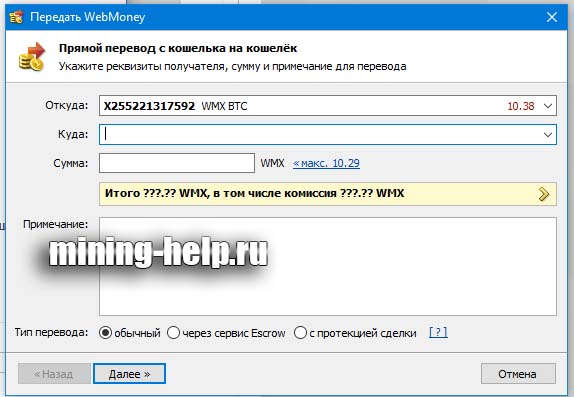
Кредитные кошельки типа C и D могут быть созданы только в единственном экземпляре. Если у Вас установлена программа Keeper Mini, то Вы можете создать только по одному типу каждого кошелька. Кредитные кошельки типа C и D в Keeper Mini недоступны.
Важно запомнить, что переводы в системе можно совершать только между кошельками одного типа.
Например — только с Z-кошелька на Z-кошелек, с R-кошелька на R-кошелек.
Невозможно перевести деньги с R-кошелька на U-кошелек и так далее.
Допустим, у Вас есть только WMU, а надо перевести другому участнику системы WMR, Вы можете совершить обмен WMU на WMR и после обмена валюты перевести деньги на R-кошелек. Также можно сделать с любым другим видом WM.
Вы создали Z-кошелек и хотите, чтобы Вам перевели на него WMZ. Для этого необходимо сообщить тому, кто будет совершать перевод, Ваш номер Z-кошелька, обязательно указав букву “ Z” перед его 12-тизначным номером. Например — Z623456789112. Будет НЕВЕРНО!!! — если Вы просто укажите 12-тизначный номер кошелька. То же самое и с другими типами кошельков.
Webmoney – надежная и практичная система, но к интерфейсу иногда возникают вопросы. Для того чтобы пролить свет на непонятные функции, разобраться с какими валютами работает Webmoney, предлагаем ознакомиться данной статьей.
Валюты, с которыми работает Webmoney
Валюты кошельков Webmoney такие:
Все валюты можно свободно конвертировать в другие, но курс конвертации не самый лучший. Это своеобразная плата за качество, скорость обслуживания и надежность. Деньги можно выводить на банковские карты всегда, в любой доступной валюте.
Отдельно стоит упомянуть WMX и WMG кошельки. Эти обозначения валют Webmoney не имеют эквивалентов в реальных деньгах.
Кошелек WMX предназначен для хранения криптовалюты, он может пригодиться людям, зарабатывающим в сети, но обычному пользователю без надобности.
Кошелек WMG хранит деньги в виде банковского золота. Его не стоит трогать, если вы не работаете с драгоценными металлами. Правда, золото очень стабильно. Если необходимо сохранять большую сумму длительный период времени, стоит рассмотреть именно этот вариант.
Сайт Викиденьги рекомендует пройти Курс Ленивого Инвестора, на которым вы узнаете как вылезти из финансовой задницы и научиться получать пассивный доход. Никаких заманух, только качественная информация от практикующего инвестора (от недвижимости до криптовалюты).
Получение аттестата высокого уровня
Регистрация на сайте проста. После регистрации автоматически создается долларовый кошелек (WMZ), а также присваивается аттестат псевдонима. Аттестаты созданы для обозначения уровня верификации клиента. Другими словами, чем выше уровень аттестата – тем надежнее и доверительней считается пользователь.
Возможности аттестата псевдонима сильно ограничены. Фактически можно только пользоваться уже созданным долларовым кошельком. Для создания других валютных кошельков понадобится получить как минимум формальный аттестат.
На первый взгляд это может показаться небезопасным, но волноваться не стоит, все данные конфиденциальны. Их запрашивают для безопасности пользователей, с целью предотвращения мошенничества. После введения данных понадобится загрузить скан паспорта и немного подождать. Обычно в течение суток после подтверждения информации администрация выдает . Его достаточно для работы со всеми валютными кошельками.
Как создать валютный кошелек Webmoney
Вот мы и добрались до того как создать валютный кошелек на Вебмани. На главной странице во вкладке финансы, на самом верху есть кнопка:
При нажатии откроется меню создания кошелька. В нем необходимо выбрать валюту кошелька, согласится с условиями и все. Новый кошелек готов. Название будет состоять из буквы, обозначающей валюту и двенадцати цифр. Эти данные стоит записать, если планируете активно пользоваться электронными деньгами. Кроме номера кошелька необходимо знать WMID. Это персональный номер аккаунта, он находится в верхнем правом углу.
Эти данные стоит записать, если планируете активно пользоваться электронными деньгами. Кроме номера кошелька необходимо знать WMID. Это персональный номер аккаунта, он находится в верхнем правом углу.
Чтобы пополнить какой-либо кошелек, необязательно иметь на карте требуемую валюту. Средства конвертируется автоматически при внесении на счет по курсу Webmoney.
Конвертация валют между кошельками
А теперь о том, как выбрать валюту в Вебмани. В системе Webmoney доступен обмен валют. Обменивать можно средства на всех существующих кошельках.
Перед тем как конвертировать валюты в Вебмани нужно открыть панель со всем кошельками. Потом выбрать тот, средства на котором вы хотите обменять, и как показано на рисунке выше, кликнуть на «перевести средства». Откроется вкладка с курсами, где можно совершить обмен. Помните, обмен производится по туристическому курсу, который выше банковского.
Работа со счетами Webmoney не так трудна, как может показаться на первый взгляд. Стоит запомнить несколько простых правил и работа с деньгами в интернете станет быстрой, удобной и эффективной.
Стоит запомнить несколько простых правил и работа с деньгами в интернете станет быстрой, удобной и эффективной.
Во-первых , держите под рукой все необходимые данные (номера кошельков, пароли). В тот момент, когда они понадобятся, лучше иметь быстрый доступ.
Во-вторых , не стоит экономить время, сохраняя пароль в браузере. Риск потерять средства не окупается парой сэкономленных минут.
В-третьих , с практикой развиваются навыки пользования. Чем больше операций вы проводите, тем лучше и проще они будут получаться.
Если после прочтения статьи у вас остались вопросы по тому, как изменить валюту в кошельке Вебмани, рекомендую посмотреть это видео ниже. В нем показан обмен валют между кошельками Webmoney.
В нашей предыдущей статье мы рассказали о процессе регистрации в системе Webmoney, однако для ее использования Вам так же понадобится создать свой электронный кошелек. Именно на этот кошелек Вы сможете выводить денежные средства, а так же оплачивать ими покупки в интернете, мобильную связь и т. д. В нашей сегодняшней статье будет подробно описан процесс создания электронного кошелька Webmoney, все этапы создания кошелька будут сопровождаться скриншотами, поэтому Вам не составит труда сделать то же самое и создать свой кошелек вебмани.
д. В нашей сегодняшней статье будет подробно описан процесс создания электронного кошелька Webmoney, все этапы создания кошелька будут сопровождаться скриншотами, поэтому Вам не составит труда сделать то же самое и создать свой кошелек вебмани.
Не будем долго рассказывать о том, для чего именно нужен этот кошелек, и какие кошельки бывают, об этом Вы можете прочесть в нашей статье – регистрация в Вебмани . Сразу же перейдем к созданию своего кошелька.
Webmoney в Keeper StandardСистема Keeper Standard используется по умолчанию для всех зарегистрированных пользователей Webmoney . Для того, чтобы управлять своими кошельками с помощью Keeper Standard Вам необходимо лишь зайти через любой браузер на официальный сайт Webmoney — webmoney.ru .
1) Для начала Вам нужно войти в свой личный кабинет, для этого заходим на официальный сайт и жмем ВХОД .
Указываем свой логин, пароль и вводим проверочный код.
2) После этого Вы попадете в личный кабинет.
Если Вы еще не регистрировали ни одного кошелька, то у Вас там должно быть пусто.
3) Теперь нажимаем на значок плюса и перед Вами откроется выпадающее меню
Здесь нас интересует пункт СОЗДАТЬ КОШЕЛЕК
4) Теперь мы попадаем на страницу создания кошелька. В выпадающем списке Вы можете выбрать, какой именно кошелек хотите создать.
На рисунке Выше видно как создать кошелек для Евро.
Давайте разберемся, как именно создавать кошельки в разных валютах
Webmoney в рублях – выбираем пункт WMR – эквивалент RUR
Если Вам нужно создать кошелек Webmoney в долларах – выбираем пункт WMZ – эквивалент USD
Если Вам нужно создать кошелек Webmoney в евро – выбираем пункт WME – эквивалент EUR
Информация для тех, кто не читал : любая информация рано или поздно становится неактуальной. Если Вы заметите, что что-то из описанного нами ниже идет не так, как Вы видите на практике — обращайтесь к нам в поддержку.
WMID — это своего рода Ваш регистрационный номер в системе, у которого в свою очередь может быть несколько кошельков WebMoney различного типа.
Совершить перевод можно только между кошельками WebMoney одного типа. То есть Вы можете перевести деньги со своего Z-кошелька на Z-кошелек другого участника системы. Но не можете перевести деньги с Z-кошелька на R-кошелек и так далее. Для конвертации Вы можете использовать ссылку .
С теорией закончили, перейдем к практике. Давайте создадим нужные нам кошельки WebMoney .
После регистрации в системе мы, как Вы помните, попали в свой аккаунт. Если по какой-то причине окно было Вами закрыто, заходим на страницу https://my.webmoney.ru/ вновь и авторизуемся, указав свой адрес электронной почты или номер мобильного телефона, а также пароль (его мы придумали при регистрации и запомнили. А может даже где-то записали).
На открывшейся новой странице в правой колонке укажем, какой тип кошелька WebMoney нам нужен. Читаем текст соглашения и устанавливаем галочку в чекбоксе «Я принимаю условия». Жмем кнопку Создать .
Если при создании кошельков типа WMU или WMR Вы не видите их среди предлагаемых к созданию, то необходимо будет получить и загрузить фото документа на сервер системы .
Иногда пользователи сталкиваются с ошибкой «У этого аккаунта уже есть кошелек указанного типа «. В этом случае просто выйдите из своего аккаунта и войдите вновь: закешированная информация обновится и Вы увидите актуальное состояние кошельков.
Обратите внимание,
что при создании некоторых кошельков WebMoney могут возникать различные ошибки. Например Вас могут попросить пройти на сайт центра аттестации https://passport.webmoney.ru и указать свои паспортные данные. Иначе говоря: мгновенно и бесплатно получить .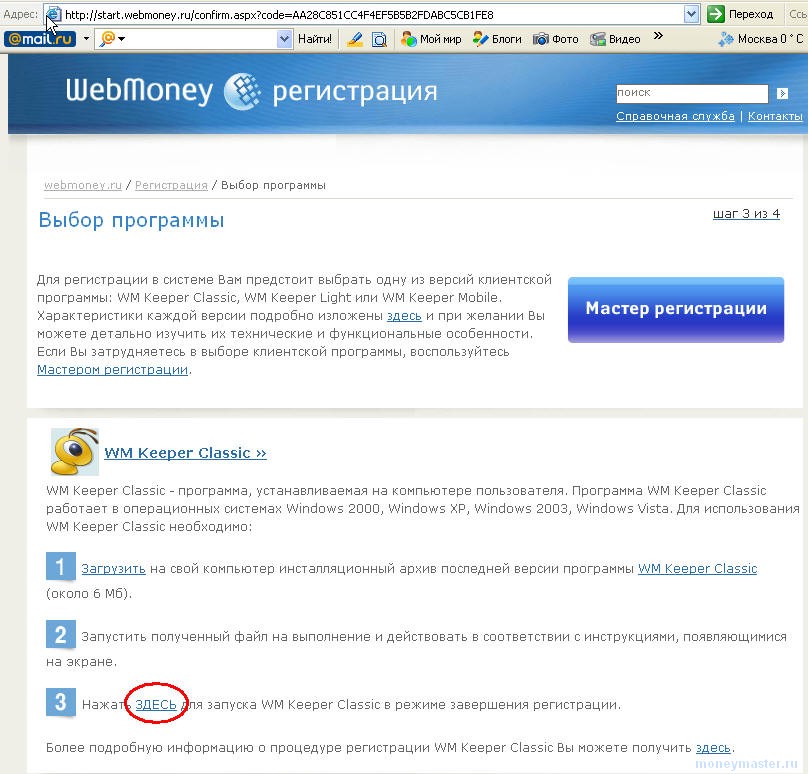 Если формальный аттестат Вами получен, но указать паспортные данные Вас по прежнему просят, загрузите фото своего документа на сервер и дождитесь проверки предоставленных данных администратором центра аттестации. Проверка документов проходит сроком до двух рабочих дней.
Если формальный аттестат Вами получен, но указать паспортные данные Вас по прежнему просят, загрузите фото своего документа на сервер и дождитесь проверки предоставленных данных администратором центра аттестации. Проверка документов проходит сроком до двух рабочих дней.
Особое внимание обращаем на то, что для создания WMB-кошелька предварительно необходимо получить как минимум начальный аттестат , в противном случае Вы будете постоянно получать ошибку. Процедуру получения такого аттестата в системе WebMoney мы . Получение аттестата при создании данного кошелька WebMoney предписано законами Белоруссии, которые требуют совершать онлайн-расчеты только верифицированными пользователями.
Если нужно создать еще один тип кошелька WebMoney , то вновь жмем ссылку «Создать» и повторяем процедуру.
Для того, чтобы узнать номер кошелька WebMoney и баланс на нем, откройте вкладку «Кошельки» в Вашем аккаунте. Номера кошельков WebMoney мы обозначили на приведенном ниже скриншоте синим цветом, а сумму — зеленым.
Номера кошельков WebMoney при необходимости можно записать где-нибудь, это не секретная информация. Для того, чтобы получить деньги на нужный кошелек WebMoney , просто сообщите его номер своему корреспонденту. Вывести средства с кошелька и получить наличные (настоящие) деньги можно будет позже на .
Переходим к обучению процедуре, которая от Вас часто будет требоваться — на различных сервисах.
пошаговая инструкция регистрации кошелька. Как завести кошелек ВебМани
Скриншоты: _pcservice24.ru
Автор текста:
ds_ev3rest
В наше время каждому уважающему себя человеку необходимо иметь электронный кошелек. Самым распространенным является WebMoney (ВебМани)-кошелек. Данная система очень популярна в России и относительно безопасна. Современная защита WebMoney противостоит натискам злоумышленников. Это так, лирическое отступление. А теперь мы расскажем в подробностях, как создать/открыть кошелек от WebMoney.
WebMoney Keeper — программа для доступа к Вашему «электронному» кошельку. Существует в 2 самых распространенных версиях: Classic и Light. Отличие заключается в том, что 1 вариант работает на на Вашем компьютере как обычная программа, а 2 работает в браузере и ее не нужно устанавливать на компьютер.
В данной инструкции по созданию кошелька WebMoney будет рассмотрена версия Classic ввиду того, что данный вариант является самым распространенным
Переходим непосредственно к открытию ВебМани-кошелька:
1) Открываем сайт webmoney.ru и скачиваем дистрибутив WM Keeper Classic.
2) Как только Вы скачали установочный файл, переходите к его установке.
3) Как только программа установится, запустите ее либо через ярлык на Рабочем столе, либо через ПУСК -> Все программы -> WebMoney -> WebMoney Keeper Classic 3.9.0.0.
4) Нажимаем кнопку кнопку «Регистрация».
Проходим регистрацию на сайте.
Выбераем WebMoney Keeper: т. к. мы на компьютере установлена версия Classic, то на сайте выбираем данную версию
к. мы на компьютере установлена версия Classic, то на сайте выбираем данную версию
Персональные данные
Будет лучше, если Вы будете вводить реальные данные, т.к. при возникновении проблем (к примеру, Ваш кошелек заблокируют), вернуть свой кошелек будет сложнее, если Вы ввели ранее неправильные данные.
На указанный Вами номер сотового телефона придет SMS-сообщение с кодом, который нужно будет ввести. Удостоверьтесь в правильности введенного мобильного номера.
Как только Вы заполните все поля, нажмите кнопку «ПРОДОЛЖИТЬ».
Перепроверьте Ваши данные. Если все верно, нажмите кнопку «Продолжить» еще 1 раз.
Проверка почты
Проверьте Ваш почтовый ящик: введите указанный в письме код в соответствующее поле. Далее нажмите «Продолжить».
Проверка мобильного номера
Получите SMS-ку и введите код, который был указан в данном сообщении, в соответствующее поле. Нажимаем «Продолжить».
5) Далее сайт предлагает нам скачать WebMoney Keeper.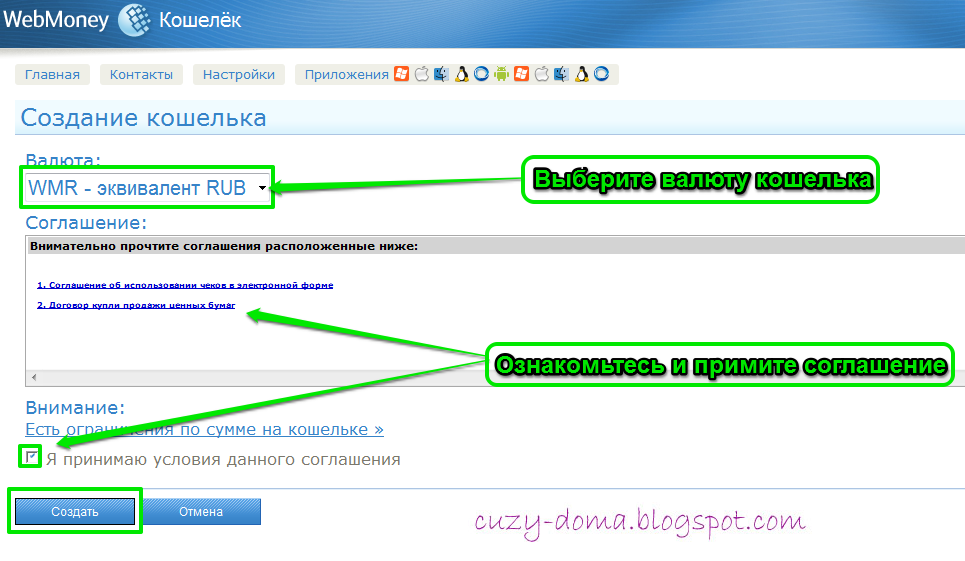 Но мы его уже скачали до регистрации, так что скачивать ничего не нужно.
Но мы его уже скачали до регистрации, так что скачивать ничего не нужно.
5.1) Сверните или закройте браузер и откройте программу WM Keeper Classic: кликните кнопку «Регистрация».
5.2) Введите регистрационный код (который Вы получили в письме), тот, который указывали ранее для проверки адреса электронной почты. Нажмите кнопку «Далее».
5.3) Придумайте (лучше сложный) пароль для входа в программу. Повторив его еще раз, нажимаем «Далее».
5.4) Двигаем мышкой и нажимаем клавиши — все это для генерации ключей:
5.5) Запишите Ваш WMID (набор цифр — логин для входа в кошелек) и логин в сервисе E-num. Кликните «Готово».
6) Далее опишем процедуру сохранения ключей:
Файл ключей имеют расширение .kwm. Нужен он только для входа в WM-счет с другого компьютера или после переустановки ОС.
WebMoney специально сделала так, чтобы пользователи были защищены от мошенников и хакеров. Если последние украли у жертвы пароль к WMID, то вывести деньги злоумышленники все равно не смогут: для входа в WM-кошелек нужен тот самый файл ключей .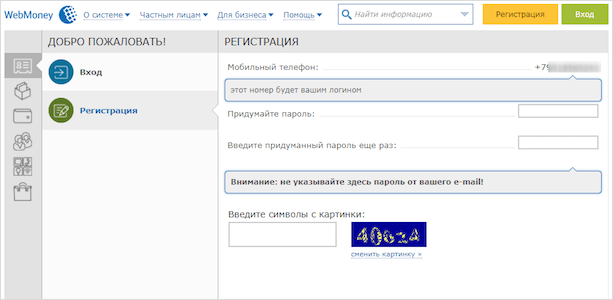 kwm, которого у них нет.
kwm, которого у них нет.
.kwm рекомендуется хранить на сменном носителе или зашифрованном диске. Можно держать его и на Вашем жестком диске только в том случае, если Вы уверены, что Ваш компьютер защищен от хакеров. Береженого Бог бережет.
Если даже мошенники умудрились украсть файл .kwm, то им необходимо знать код доступа к нему. Код доступа задаете Вы в окне при регистрации.
Запомните: Код доступа защищает файл ключей, а пароль на вход служит для подключения к Вашему счету.
6.1) Зайдите в «Инструменты -> Параметры программы…».
6.2) Откройте вкладку «Безопасность» и нажмите «Сохранить ключи в файл…»
6.3) Введите числа, нажмите «Да».
6.4) Выберите путь для сохранения ключей.
Придумайте непростой пароль.
Осторожно: код доступа к файлу ключей не должен совпадать с паролем доступа к WMID
7) Проверьте мыло еще раз: перейдите по ссылке, указанной в пришедшем письме.
Введите код активации:
8) Откройте WM Keeper и нажмите клавишу
для обновления данных.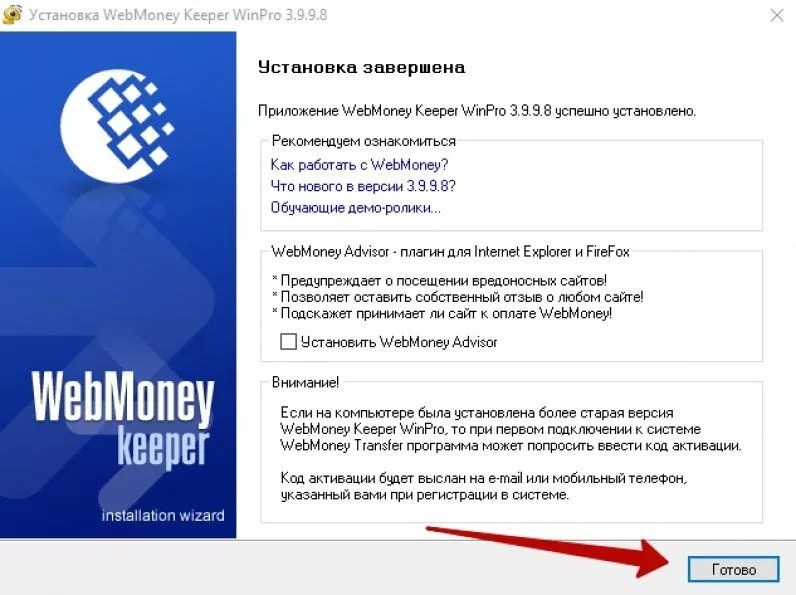
Как создать WMZ и WMR-кошельки в WebMoney Keeper Classic.
9) Открыв WM Keeper , перейдите во вкладку «Кошельки»
9.1) Нажав правую кнопку, выбираем «Создать…».
9.2) Программа выдаст предупреждение о том, что у нас не имеется ни одного WM-кошелька.
9.3) Сначала создадим рублевый кошелек (WMR):
Выбираем тип WM-валюты и задаем название кошельку. После этого жмем «Далее».
9.4) Если Вы согласны с соглашением, нажмите «Далее».
9.5) Теперь приступим к созданию долларового кошелька. Все то же самое, приводим скриншоты:
Вот, ради чего мы старались все это время:
Все, теперь Вы научились создавать/открывать кошельки WebMoney. Пополняйте их нижеприведенными способами и оплачивайте различные услуги:
Надеюсь, инструкция оказалась полезной. Спасибо за внимание.
Как создать учетную запись WebMoney для простых платежей в Интернете
Как создать учетную запись WebMoney для простых платежей в Интернете
WebMoney — одна из лучших платформ онлайн-платежей, которая предлагает лучший и удобный способ оплаты, получения или совершения любая Денежная операция Online. Вот основные шаги для Создать счет WebMoney для начинающих. Внимательно следуйте каждому шагу, указанному для успешной регистрации.
Вот основные шаги для Создать счет WebMoney для начинающих. Внимательно следуйте каждому шагу, указанному для успешной регистрации.
Вебмани предлагает услуги, которые позволят вам отслеживать свои средства, привлекать финансирование, разрешать споры и совершать безопасные транзакции в Интернете. Регистрация на WebMoney БЕСПЛАТНА и проста, основные шаги, как это сделать, описаны здесь.
Несмотря на то, что это хорошо для бизнеса, WebMoney предоставляет вам мощные инструменты, которые будут способствовать развитию вашего бизнеса. Станьте частью этого сообщества онлайн-платежей сегодня и будьте счастливы, что у вас есть лучший, безопасный, бесплатный и быстрый способ оплаты для всех ваших транзакций.
Содержание
Типы счетов WebMoney- Личный счет – Подходит для личного использования (см. характеристики ниже)
- Бизнес-аккаунт — подходит для продавцов и розничных продавцов, веб-сайтов, обменных пунктов, банков, дилеров и платежных систем, разработчиков, капитала.
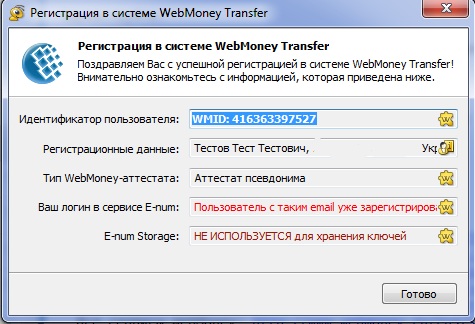
- Пополнение
- Оплата
- Вывод
- Получить кредит
- Сбор средств
- Прием платежей
- Платежи
- Управление бюджетом
- Управление работой
- Безопасная транзакция
ЧИТАЙТЕ ТАКЖЕ: Пошаговое руководство по созданию учетной записи Skrill для онлайн-платежей
Следуйте инструкциям ниже, чтобы легко создать учетную запись.
- Перейти на www.wmtransfer.com
- Нажмите «Зарегистрироваться»
- Введите номер мобильного телефона в международном формате
- Введите вашу личную информацию
- Вы получите SMS-код, который необходимо будет ввести на следующем шаге для подтверждения номера телефона.

- Затем установите пароль
- Вы получите электронное письмо с кодом подтверждения на свой учетная запись электронной почты . Введите код на странице или нажмите на ссылку в письме.
Выполнив описанные выше шаги, Вы будете успешно зарегистрированы в системе WebMoney.
Шаги входа в WebMoney- На официальной странице WebMoney нажмите Войти
- Введите e-mail, WMID или номер телефона
- Введите свой пароль
- Введите номер с картинки
- Нажмите ВВОД для доступа к вашей учетной записи
- В качестве альтернативы, Вы можете щелкнуть любой значок социальной сети на странице, чтобы войти через нее.
Войдя в систему, вы сможете легко выполнять различные онлайн-транзакции.
WebMoney Mobile Скачать Удобно совершать операции по WebMoney при загрузке мобильного приложения. Чтобы скачать, пожалуйста, посетите свой мобильный магазин [магазин Google Play или App Store]. Вы также можете скачать, посетив веб-сайт WebMoney по адресу www.webmoney.com
Чтобы скачать, пожалуйста, посетите свой мобильный магазин [магазин Google Play или App Store]. Вы также можете скачать, посетив веб-сайт WebMoney по адресу www.webmoney.com
Между тем, если у вас есть какие-либо вопросы о том, как создать учетную запись WebMoney, не стесняйтесь использовать поле для комментариев ниже.
Как создать и использовать учетную запись в 2022 году [ПОСЛЕДНЕЕ ОБНОВЛЕНИЕ]
Webmoney Нигерия: как создать и использовать учетную запись.
Webmoney позволяет совершать транзакции в режиме реального времени абсолютно безопасным и надежным способом. В этой статье мы не только покажем вам, как создать и использовать учетную запись, но и как совершать транзакции.
Объявления
Webmoney — одна из надежных платежных онлайн-платформ.
Статьи по теме
Они позволяют выполнять транзакции с использованием единиц WebMoney через Интернет. С Webmoney вам не нужно привязывать свои кредитные или дебетовые карты или любой из ваших банковских счетов.
Объявления
Примечание: имейте в виду, что, несмотря на немедленные транзакции, они необратимы.
Что такое WebMoney?
WebMoney — международная система расчетов в Интернете. Он был запущен в 1998 как решение финансовой проблемы, случившейся в 90-х. Вы также можете перевести деньги в долларах. Вебмани теперь предлагает своим клиентам широкие возможности, это способ оплаты, вариант ввода и выплаты. А для бизнеса он предоставляет ряд функций.
В настоящее время WebMoney насчитывает более 40 миллионов счетов, некоторые люди также используют WebMoney для оплаты покупок в Интернете.
Преимущества WebMoney
Физические лица могут пополнять свои кошельки наличными, через терминал, банковским переводом, клиенты могут получить доступ к своему счету для управления всеми своими средствами.
Во-вторых, предприятия могут контролировать и управлять своими средствами, обеспечивать безопасность транзакций, планировать рабочий процесс и т. д.
д.
Рекламные объявления
Кроме того, они могут оплачивать платежи на свой банковский счет, и возврат платежей не производится.
Имея верифицированную учетную запись WebMoney, вы сможете пополнить свой кошелек как в национальной, так и в другой стране.
Как использовать WebMoney
После совершения покупок в Интернете, в кассе пользователя, выберите опцию WebMoney, заполните реквизиты и перейдите к оплате.
Как создать счет WebMoney в Нигерии.
Прежде чем начать, убедитесь, что у вас есть стабильное подключение к Интернету и все необходимые данные под рукой.
Во-первых, зайдите в свой игровой магазин и загрузите WebMoney Keeper или WebMoney, установите его, а затем запустите приложение после установки.
Во-вторых, после запуска приложения вы увидите кнопку регистрации, нажмите на нее и продолжите регистрацию.
ЧИТАЙТЕ ТАКЖЕ: Кредит Zedvance: как получить кредит от Zedvance
В-третьих, вам будет предложено выбрать страну, или это может быть сделано автоматически.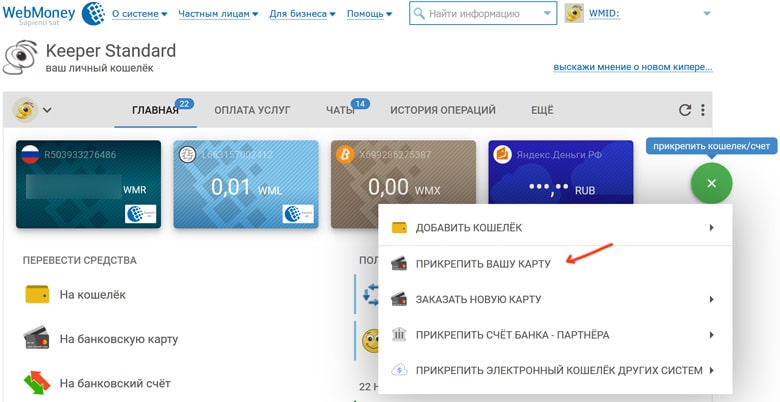 Вы также получите место для ввода своего номера телефона, продолжайте делать именно это.
Вы также получите место для ввода своего номера телефона, продолжайте делать именно это.
В-четвертых, после ввода всех ваших данных, нажмите «Далее», чтобы перейти к следующему этапу, введите код защиты от спама, отображаемый на экране, и нажмите «Далее».
В-пятых, на этом этапе вы получите код подтверждения, отправленный на ваш номер телефона. Убедитесь, что вы используете действительный номер телефона при регистрации, введите код в указанное место и нажмите «Далее».
В-шестых, создайте пароль, убедитесь, что вы выбрали пароль, который легко можете вспомнить, подтвердите его и нажмите «Далее».
В-седьмых, это не обязательно, но необходимо, установите 4-значный PIN-код для настройки вашей безопасности.
Восьмое, Создайте свой долларовый кошелек WebMoney, так вы сможете получать средства.
Вам будет предложено открыть свой первый кошелек, принять, а затем выбрать WMZ, это эквивалент долларов США.
Если вы выполнили все эти шаги, поздравляем, теперь у вас есть счет WebMoney и долларовый счет WebMoney.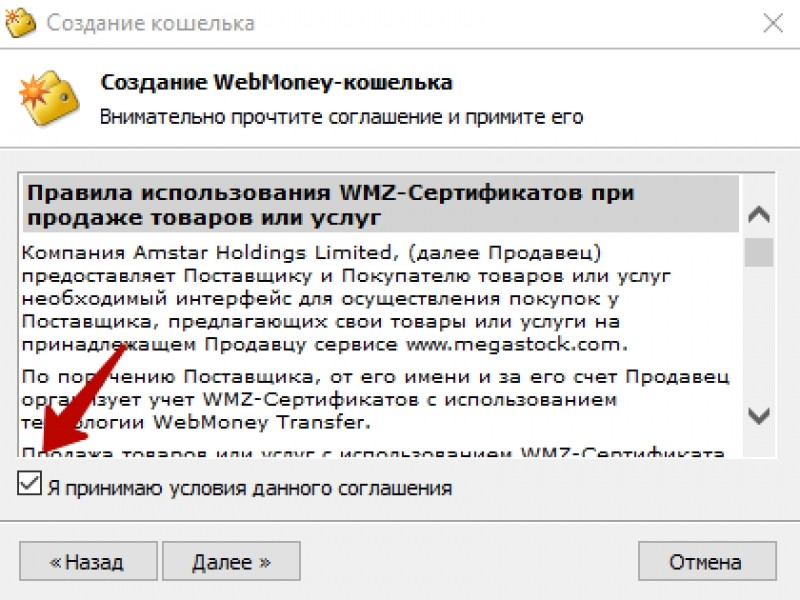
Идентификатор вашего кошелька — это номер вашего счета, который вы можете использовать для получения денег. Чтобы увидеть идентификатор своего кошелька, нажмите на логотип WMZ.
Как пополнить свой счет WebMoney в Нигерии
После создания учетной записи необходимо пополнить свой кошелек, поэтому вам нужно будет внести его на свой кошелек.
Сделать это очень просто, выберите соответствующий кошелек плюс желаемую валюту, а затем выберите способ пополнения.
ЧИТАЙТЕ ТАКЖЕ:
Примечание. Способ внесения депозита зависит от вашего региона, но общие шаги:
Нажмите на страницу депозита, выберите WebMoney из списка. Выберите предпочтительную валюту, соответствующую кошельку. После того, как вы будете перенаправлены на страницу входа в систему, введите данные своего пароля для завершения транзакций.
Как вывести средства со счета WebMoney
Перейдите на страницу вывода и выберите кошелек WebMoney в выбранной валюте.